8.8 KiB
English | 简体中文
PPOCRLabel
PPOCRLabel是一款适用于OCR领域的半自动化图形标注工具,内置PPOCR模型对数据自动标注和重新识别。使用python3和pyqt5编写,支持矩形框标注和四点标注模式,导出格式可直接用于PPOCR检测和识别模型的训练。
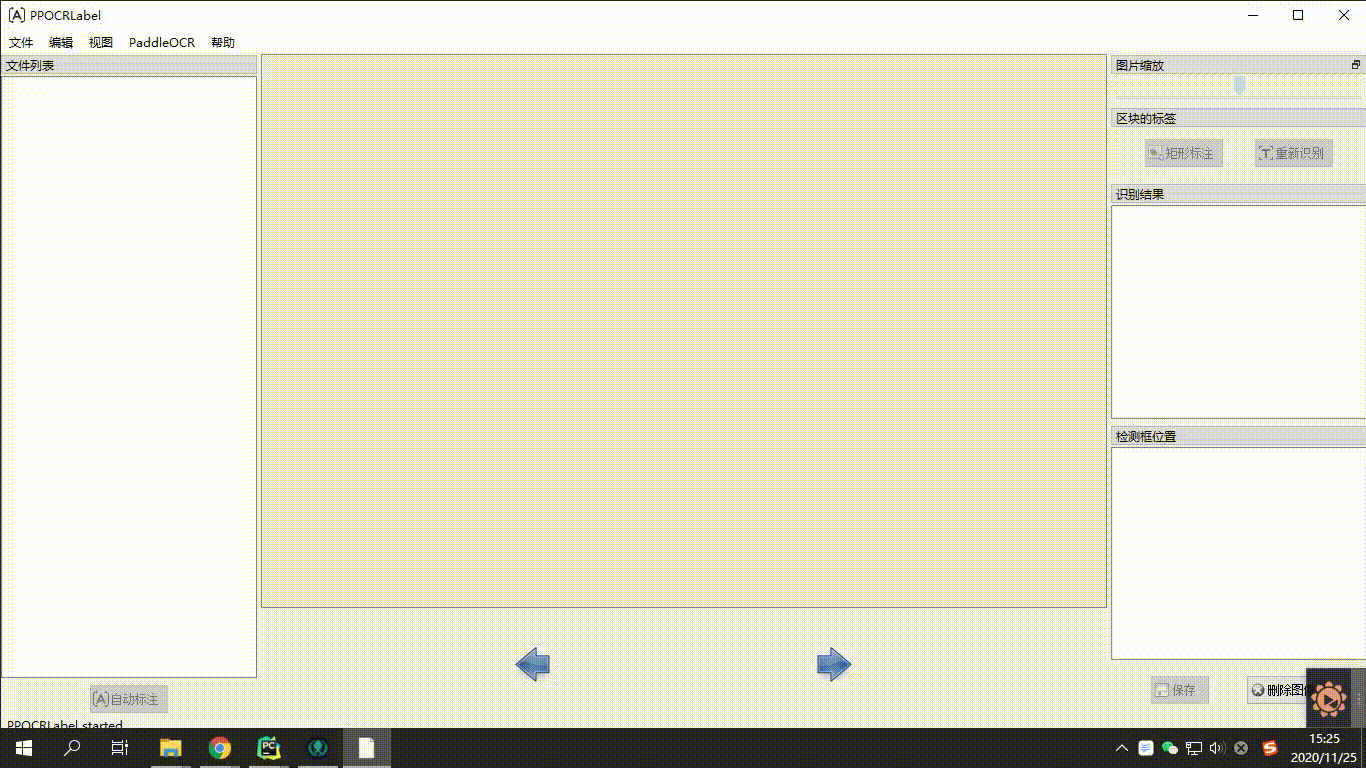
近期更新
- 2021.1.11:优化标注体验(by edencfc):
- 用户可在“视图 - 弹出标记输入框”选择在画完检测框后标记输入框是否弹出。
- 识别结果与检测框同步滚动。
- 识别结果更改为单击修改。(如果无法修改,请切换为系统自带输入法,或再次切回原输入法)
- 2020.12.18: 支持对单个标记框进行重新识别(by ninetailskim),完善快捷键。
尽请期待
- 锁定框模式:针对同一场景数据,被锁定的检测框的大小与位置能在不同图片之间传递。
- 体验优化:增加撤销操作,批量移动、复制、删除等功能。优化标注流程。
如果您对以上内容感兴趣或对完善工具有不一样的想法,欢迎加入我们的队伍与我们共同开发
安装
1. 安装PaddleOCR
PPOCRLabel内置PaddleOCR模型,故请参考PaddleOCR安装文档准备好PaddleOCR,并确保PaddleOCR安装成功。
2. 安装PPOCRLabel
Windows + Anaconda
pip install pyqt5
cd ./PPOCRLabel # 将目录切换到PPOCRLabel文件夹下
python PPOCRLabel.py --lang ch
Ubuntu Linux
pip3 install pyqt5
pip3 install trash-cli
cd ./PPOCRLabel # 将目录切换到PPOCRLabel文件夹下
python3 PPOCRLabel.py --lang ch
macOS
pip3 install pyqt5
pip3 uninstall opencv-python # 由于mac版本的opencv与pyqt有冲突,需先手动卸载opencv
pip3 install opencv-contrib-python-headless==4.2.0.32 # 安装headless版本的open-cv
cd ./PPOCRLabel # 将目录切换到PPOCRLabel文件夹下
python3 PPOCRLabel.py --lang ch
使用
操作步骤
- 安装与运行:使用上述命令安装与运行程序。
- 打开文件夹:在菜单栏点击 “文件” - "打开目录" 选择待标记图片的文件夹[1].
- 自动标注:点击 ”自动标注“,使用PPOCR超轻量模型对图片文件名前图片状态[2]为 “X” 的图片进行自动标注。
- 手动标注:点击 “矩形标注”(推荐直接在英文模式下点击键盘中的 “W”),用户可对当前图片中模型未检出的部分进行手动绘制标记框。点击键盘Q,则使用四点标注模式(或点击“编辑” - “四点标注”),用户依次点击4个点后,双击左键表示标注完成。
- 标记框绘制完成后,用户点击 “确认”,检测框会先被预分配一个 “待识别” 标签。
- 重新识别:将图片中的所有检测画绘制/调整完成后,点击 “重新识别”,PPOCR模型会对当前图片中的所有检测框重新识别[3]。
- 内容更改:双击识别结果,对不准确的识别结果进行手动更改。
- 确认标记:点击 “确认”,图片状态切换为 “√”,跳转至下一张(此时不会直接将结果写入文件)。
- 删除:点击 “删除图像”,图片将会被删除至回收站。
- 保存结果:用户可以通过菜单中“文件-保存标记结果”手动保存,同时程序也会在用户每确认5张图片后自动保存一次。手动确认过的标记将会被存放在所打开图片文件夹下的Label.txt中。在菜单栏点击 “文件” - "保存识别结果"后,会将此类图片的识别训练数据保存在crop_img文件夹下,识别标签保存在rec_gt.txt中[4]。
注意
[1] PPOCRLabel以文件夹为基本标记单位,打开待标记的图片文件夹后,不会在窗口栏中显示图片,而是在点击 "选择文件夹" 之后直接将文件夹下的图片导入到程序中。
[2] 图片状态表示本张图片用户是否手动保存过,未手动保存过即为 “X”,手动保存过为 “√”。点击 “自动标注”按钮后,PPOCRLabel不会对状态为 “√” 的图片重新标注。
[3] 点击“重新识别”后,模型会对图片中的识别结果进行覆盖。因此如果在此之前手动更改过识别结果,有可能在重新识别后产生变动。
[4] PPOCRLabel产生的文件放置于标记图片文件夹下,包括一下几种,请勿手动更改其中内容,否则会引起程序出现异常。
| 文件名 | 说明 |
|---|---|
| Label.txt | 检测标签,可直接用于PPOCR检测模型训练。用户每保存5张检测结果后,程序会进行自动写入。当用户关闭应用程序或切换文件路径后同样会进行写入。 |
| fileState.txt | 图片状态标记文件,保存当前文件夹下已经被用户手动确认过的图片名称。 |
| Cache.cach | 缓存文件,保存模型自动识别的结果。 |
| rec_gt.txt | 识别标签。可直接用于PPOCR识别模型训练。需用户手动点击菜单栏“文件” - "保存识别结果"后产生。 |
| crop_img | 识别数据。按照检测框切割后的图片。与rec_gt.txt同时产生。 |
说明
快捷键
| 快捷键 | 说明 |
|---|---|
| Ctrl + shift + A | 自动标注所有未确认过的图片 |
| Ctrl + shift + R | 对当前图片的所有标记重新识别 |
| W | 新建矩形框 |
| Q | 新建四点框 |
| Ctrl + E | 编辑所选框标签 |
| Ctrl + R | 重新识别所选标记 |
| Backspace | 删除所选框 |
| Ctrl + V | 确认本张图片标记 |
| Ctrl + Shift + d | 删除本张图片 |
| D | 下一张图片 |
| A | 上一张图片 |
| Ctrl++ | 缩小 |
| Ctrl-- | 放大 |
| ↑→↓← | 移动标记框 |
内置模型
-
默认模型:PPOCRLabel默认使用PaddleOCR中的中英文超轻量OCR模型,支持中英文与数字识别,多种语言检测。
-
模型语言切换:用户可通过菜单栏中 "PaddleOCR" - "选择模型" 切换内置模型语言,目前支持的语言包括法文、德文、韩文、日文。具体模型下载链接可参考PaddleOCR模型列表.
-
自定义模型:用户可根据自定义模型代码使用,通过修改PPOCRLabel.py中针对PaddleOCR类的实例化替换成自己训练的模型。
保存方式
PPOCRLabel支持三种保存方式:
- 程序自动保存:当检测到用户手动确认过5张图片后,程序自动将标记结果写入Label.txt中。其中用户可通过更改
PPOCRLabel.py中的self.autoSaveNum的数值设置确认几张图片后进行自动保存。 - 手动保存:点击“文件 - 保存标记结果”手动保存标记。
- 关闭应用程序保存
导出部分识别结果
针对部分难以识别的数据,通过在识别结果的复选框中取消勾选相应的标记,其识别结果不会被导出。
注意:识别结果中的复选框状态仍需用户手动点击保存后才能保留
错误提示
-
如果同时使用whl包安装了paddleocr,其优先级大于通过paddleocr.py调用PaddleOCR类,whl包未更新时会导致程序异常。
-
PPOCRLabel不支持对中文文件名的图片进行自动标注。
-
针对Linux用户:如果您在打开软件过程中出现**objc[XXXXX]**开头的错误,证明您的opencv版本太高,建议安装4.2版本:
pip install opencv-python==4.2.0.32 -
如果出现
Missing string id开头的错误,需要重新编译资源:pyrcc5 -o libs/resources.py resources.qrc -
如果出现
module 'cv2' has no attribute 'INTER_NEAREST'错误,需要首先删除所有opencv相关包,然后重新安装4.2.0.32版本的headless opencvpip install opencv-contrib-python-headless==4.2.0.32